小编教你解决wps出现的间距,最近有用户向小编反馈,在使用wps时出现了间距的情况,这是怎么回事呢?我们应该如何来设置wps出现的间距的方法呢?下边小编就来给大家解决这个问题。
具体如下:
1、双击打开wps文字程序

2、输入需要相应的文本并选中需要进行行间距调整的段落。

3、点击工具栏上方的“开始”选项卡。
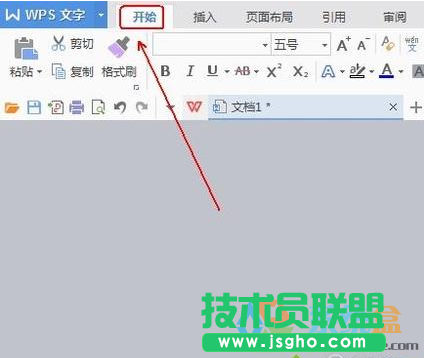
4、在“开始”选项卡中找到“行距”工具,并点击其旁边的倒三角。

5、在弹出的菜单栏列表中单击相应的行距。
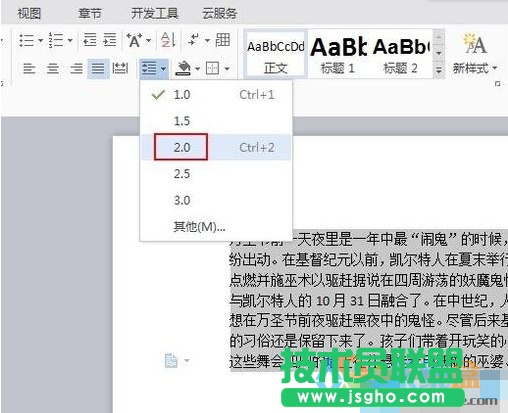
6、最终效果如图所示。
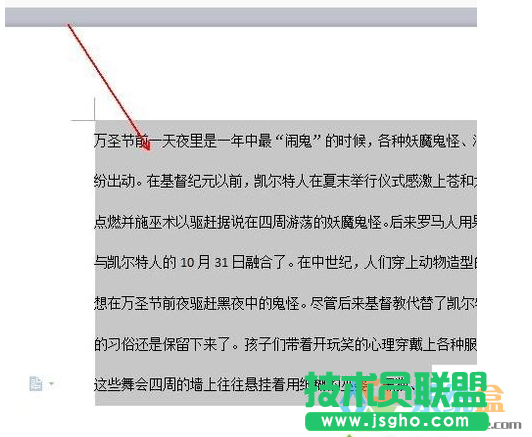
以上就是小编给大家解决wps出现的间距的情况的素哟有内容了,有需要的朋友可以去试试吧!